Es probable que te encuentres con varios formatos de video al editar videos, especialmente en línea. Entre ellos está FLV, el cual requiere un buen software para guardar videos FLV. Wondershare UniConverter es el mejor software para editar videos FLV y, por lo tanto, la mejor herramienta compatible para cortar videos FLV.
Parte 1. Los 4 editores de archivos FLV más importantes - Crea un video FLV perfecto
Filmora
URL: https://filmora.wondershare.com
Filmora es una de las herramientas confiables y gratuitas de software de captura FLV para gestionar archivos FLV. Este software tiene varias herramientas de edición y, por lo tanto, puede crear los videos FLV perfectos que quieras. Por lo tanto, este software gratuito para Mac puede acortar, recortar, combinar o cortar tus videos a tu gusto. Los efectos de video avanzados también están disponibles para que los apliques en los videos que acortaste.
Ventajas:
- Compatible con varios formatos de video.
- Cuenta con una herramienta de ajuste de color para hacer que tu material se parezca a las películas de Hollywood.
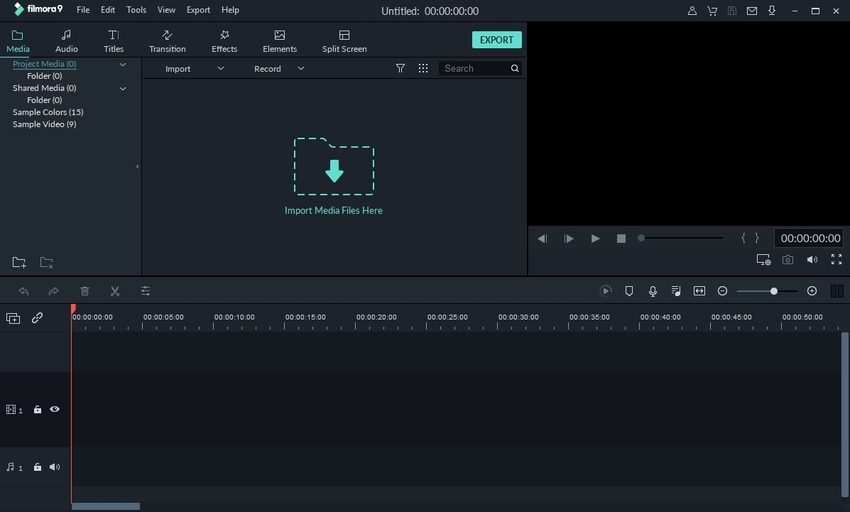
Avidemux
Avidemux también se encuentra entre los mejores software para editar archivos FLV. No cuesta nada y puedes obtenerlo mediante la descarga gratuita del cortador FLV. Este editor de video se diseñó para filtrar, cortar y cifrar tareas. Permite aplicar filtros como corrección de color para que los videos sean más atractivos.
Ventajas:
- Cuenta con una interfaz sencilla que es fácil de usar.
- Es un software de código abierto.
Desventajas:
- Es un software lento.
- Algunas funciones pueden ser complicadas y requieren de mucho conocimiento para poder usarlas.
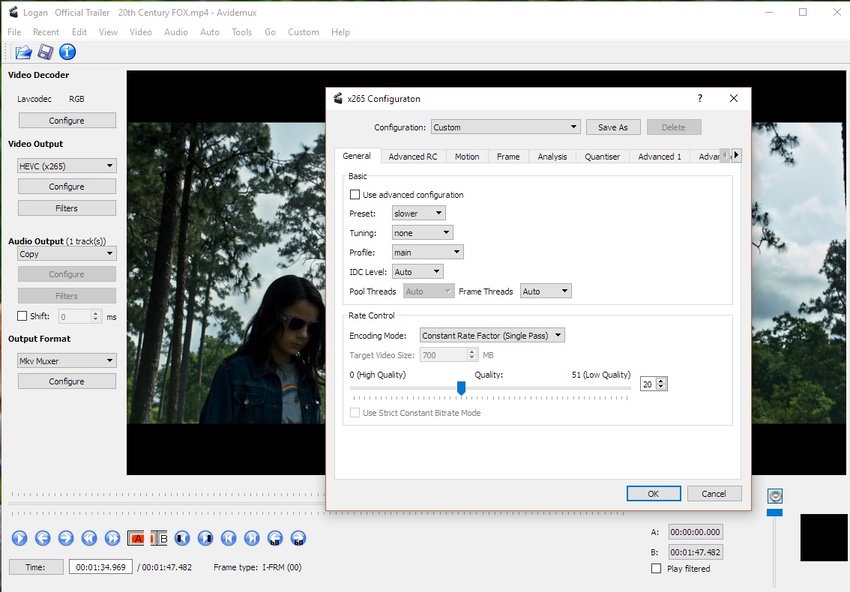
VSDC Free Video Editor
VSDC Free Video Editor es otro separador gratuito de FLV para personas que editan videos a menudo. Cuenta con varias funciones ilimitadas y completas que son difíciles de encontrar. Puedes usarla para crear videos complicados que contengan varios efectos visuales y de audio, así como editarlos. Por lo general, es un programa con gran funcionalidad.
Ventajas:
- Cuenta con una grabadora de pantalla.
- Tiene funciones únicas y díficiles de encontrar.
Desventajas:
- Es técnico, por lo que es difícil de usar.
- La versión gratuita tiene problemas técnicos.
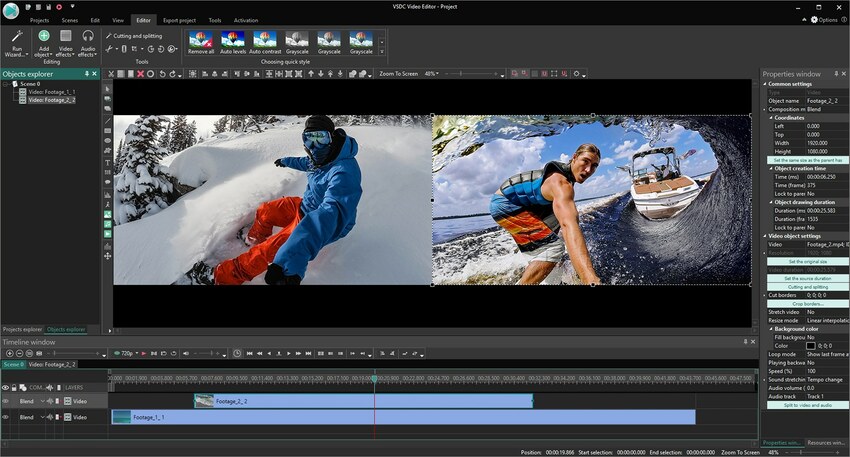
Any Video Converter Free
Any Video Converter es una herramienta popular que puedes adquirir mediante la descarga gratuita de FLV para Mac. Puede realizar varias actividades como edición de videos FLV y convertirlos a diferentes formatos. También se puede usar en varios dispositivos de salida como Apple TV y dispositivos iOS y Android. Además, puedes descargar videos FLV de varias fuentes de internet.
Ventajas:
- Funciona con varios formatos de video.
- Es un software que no contiene malware ni spyware.
Desventajas:
- Mediante la descarga gratuita del cortador FLV, puede que descargue un software adicional.
- Es lento.
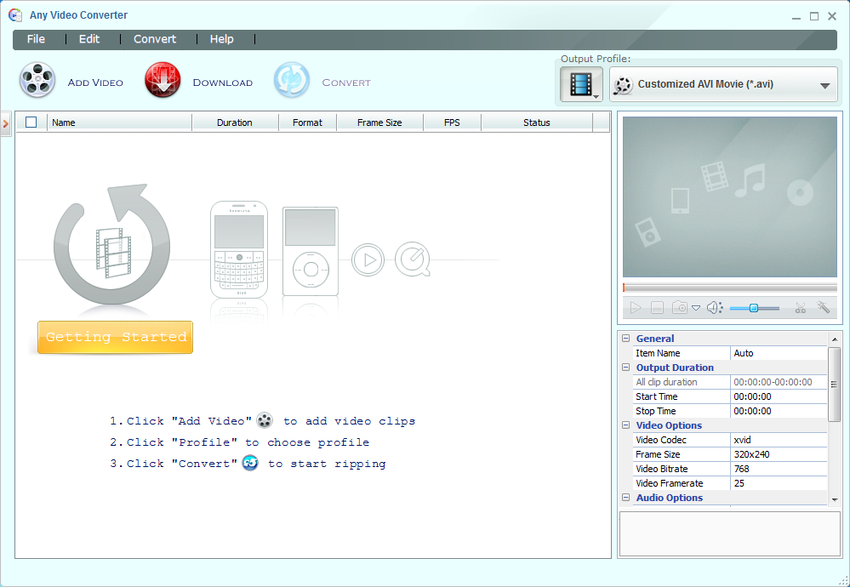
Parte 2. Consejos para editar videos FLV en Wondershare UniConverter
Wondershare UniConverter es un software que te permite crear videos FLV impresionantes para editarlos a tu gusto. Además, al crear tu video FLV o descargarlo de diferentes páginas en línea, podrás usar este editor FLV para editar y eliminar las partes no deseadas. Wondershare UniConverter no es solo un cortador de videos FLV que puede cortar archivos FLV, sino también un separador de videos FLV. Así que, es eficaz para gestionar archivos FLV grandes.
Lo que nos gusta:
- Este software gratuito de FLV cuenta con varias características agradables y, por lo tanto, puede realizar más actividades además de editar archivos FLV de forma gratuita.
- Puede descargar videos de YouTube como MP4 y FLV 1.2. Por lo tanto, es confiable cuando necesitas descargar el video en FLV.
- Además, este software gratuito de edición de FLV para Mac es un juntador de videos FLV en MP4 que combina videos para crear archivos nuevos.
- También puede convertir videos FLV a otros formatos, como MP4, MOV y AVI, etc.
Cómo editar (Acortar/Cortar/Recortar/Rotar/Girar/Agregar Efectos) archivos FLV en UniConverter
El proceso para editar un archivo FLV usando este cortador gratuito de FLV es sencillo. Necesitas descargar la versión para adquirir este cortador gratuito de FLV. Así, podrás adquirir el software gratuito de FLV. Cuando la instalación esté completa, usa los siguientes pasos para editar archivos FLV.
Paso 1. Abre Wondershare UniConverter y sube el archivo FLV
Comienza con la edición de video FLV en Mac abriendo Wondershare UniConverter. Cuando se abra, ve a la función Convertir y selecciona la opción +Agregar Archivos. Busca los archivos y sube el video FLV que quieras. También puedes arrastrar y soltarlos.
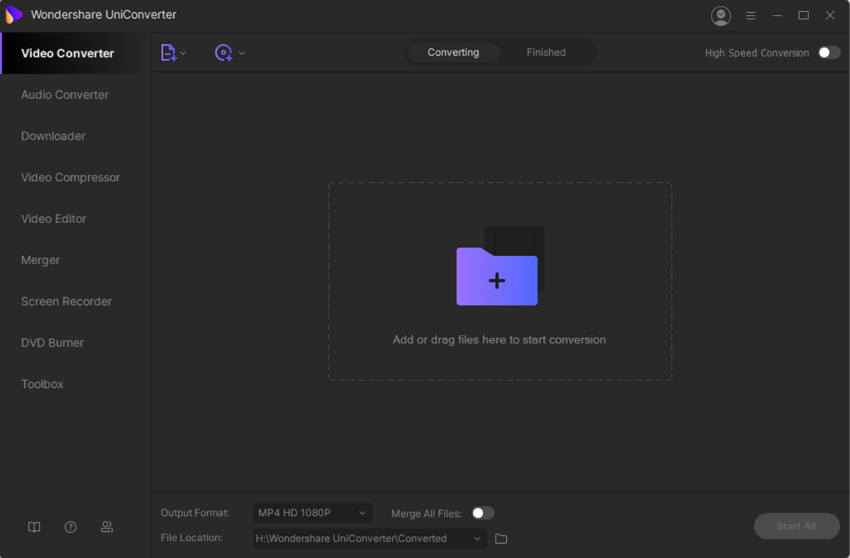
Paso 2. Selecciona la función para acortar/cortar/efectos
Debajo de la imagen en miniatura, encontrarás los íconos de edición para Recortar, Acortar y Efectos. Puedes escoger cualquiera de las opciones de edición para editar archivos FLV de forma gratuita. Por ejemplo, puedes escoger la función Acortar para cortar el archivo FLV. Esta acción abrirá una ventana de ajustes para Acortar donde podrás acortar y cortar el video como gustes.
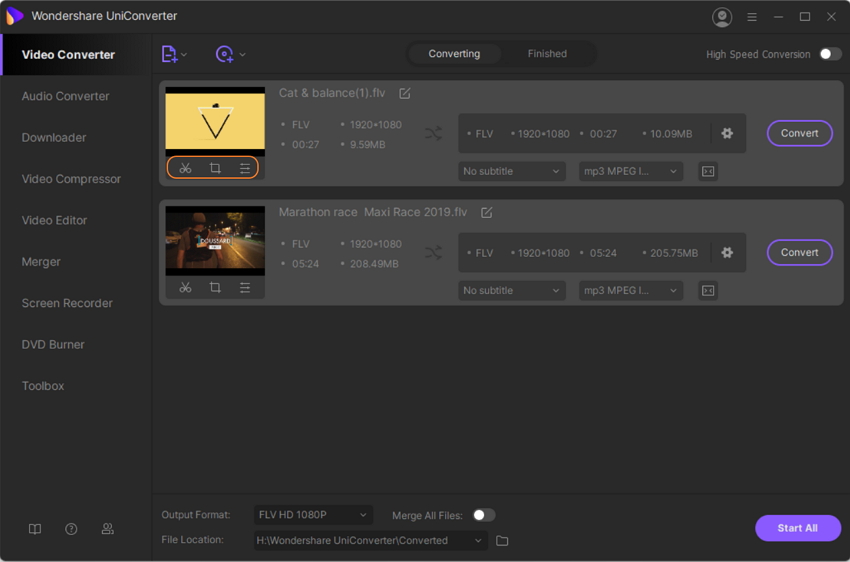
Usa el deslizador para escoger la parte del video que se tiene que acortar, luego selecciona la opción Cortar, la cual convertirá la parte seleccionada en un segmento. Puedes crear las secciones que quieras y usar la función Eliminar para eliminar las partes no deseadas.
Puedes fusionar las partes restantes haciendo clic en la opción Fusionar a un solo archivo o dejar que aparezcan como videos individuales. Cuando esté listo, haz clic en OK para guardar.
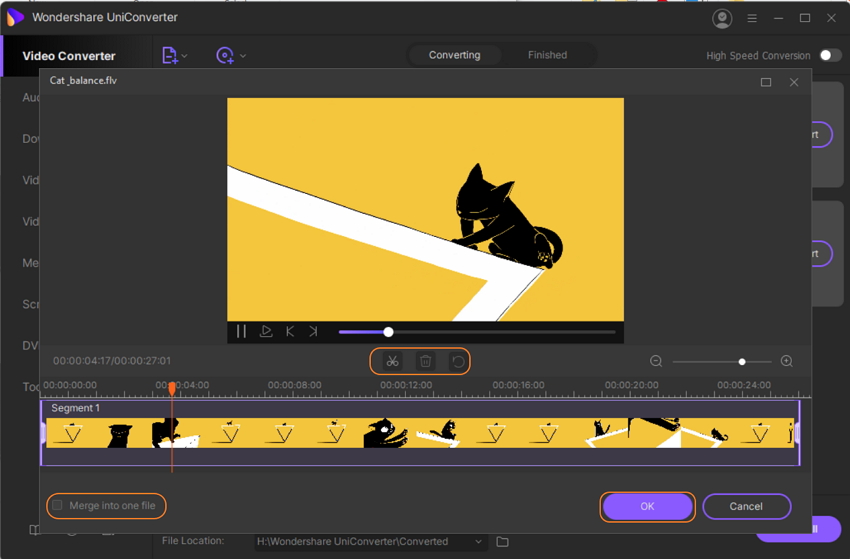
También puedes hacer clic en el ícono Recortar o Efectos para seguir editando el archivo de video FLV. Después de hacer clic en el ícono, se abrirá una Ventana nueva. Verás la sección para Recortar/Efectos/Marca de Agua/Subtítulos/Audio en la parte de arriba. Escoge la función que quieras para editar el FLV. Todas las funciones son sencillas y fáciles de usar para la mayoría de principiantes en edición de video.
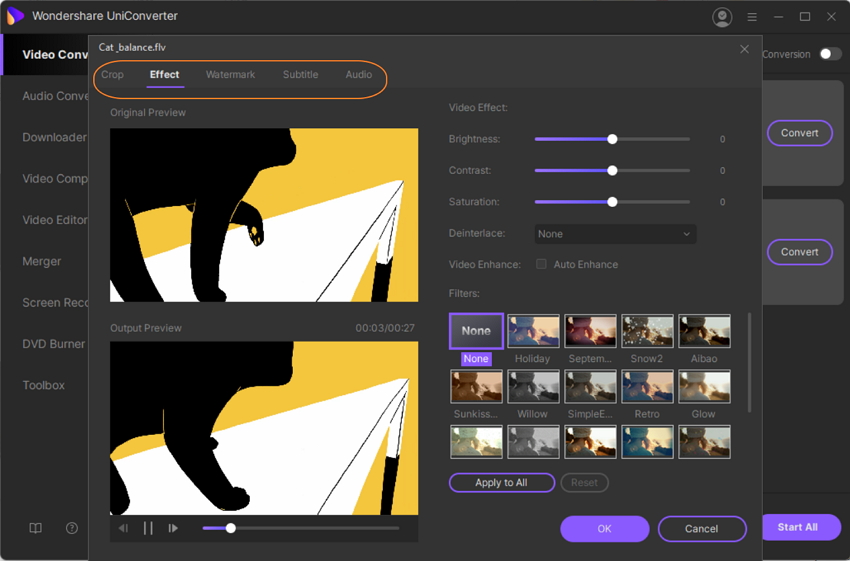
Paso 3. Guarda el video editado en Mac
También puedes guardarlo en otros formatos, ve a la opción Formato de Salida. En el menú desplegable, escoge el formato de salida que quieras de las opciones. Convierte estos videos editados haciendo clic en el botón Iniciar Todo. También puedes seleccionar la Ubicación del Archivo para guardar los archivos convertidos.
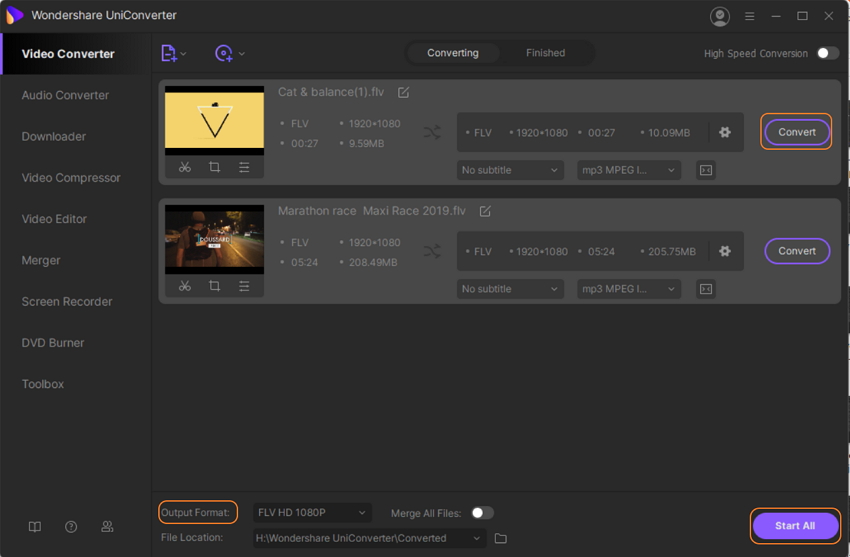
Parte 3. Más información sobre archivos de videos FLV
a. ¿Qué es FLV?
El archivo FLV transmite videos y audios por internet, es un proceso que involucra el almacenamiento de los flujos de video y audio sincronizados. Este formato es conocido como Flash Video y usa Adobe Air y Adobe Flash Player para realizar sus actividades.
b. ¿Cómo reproducir un video FLV?
Si te preguntas cuál puede reproducir FLV, hay muchas aplicaciones para escoger. Los reproductores FLV como VLC y Winamp pueden abrir fácilmente la extensión FLV. El mejor reproductor FLV compatible es el Flash Player gratuito de Adobe. AnySoft Web FLV Player es también un visualizador de FLV compatible.
Resumen
Como mencionamos previamente, existen muchos software FLV gratuitos para gestionar videos FLV. Sin embargo, solo Wondershare UniConverter es el más confiable. Puede cortar los videos y también dividirlos en varias partes. También se puede abrir fácilmente el formato FLV y, por lo tanto, se puede reproducir en reproductores de video comunes como VLC.






